Povedzme, že je potrebné sčítať hodnoty s viac ako jednou podmienkou, ako je napríklad súčet predaja produktov v konkrétnej oblasti. Je to vhodný prípad na použitie funkcie SUMIFS vo vzorci.
Pozrite sa na tento príklad, v ktorom máme dve podmienky: chceme súčet predaja mäsa (zo stĺpca C) v oblasti Juh (zo stĺpca A).
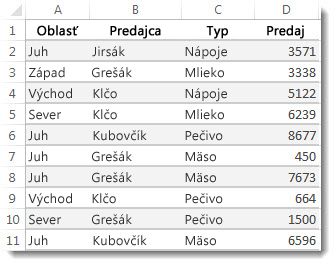
Tu je vzorec, ktorý môžete použiť na dokončenie tohto vzorca:
=SUMIFS(D2:D11;A2:A11;"Juh";C2:C11;"Mäso")
Výsledkom je hodnota 14 719.
Pozrime sa bližšie na každú časť vzorca.
=SUMIFS je aritmetický vzorec. Vypočíta čísla, ktoré sú v tomto prípade v stĺpci D. Prvým krokom je určenie umiestnenia čísel:
=SUMIFS(D2:D11,
Inými slovami, chcete, aby vzorec sčítal čísla v tomto stĺpci, ak spĺňajú podmienky. Tento rozsah buniek je prvým argumentom v tomto vzorci – prvou časťou údajov, ktorú funkcia vyžaduje ako vstup.
Ďalej chcete vyhľadať údaje, ktoré spĺňajú dve podmienky, a tak zadať svoju prvú podmienku tak, že pre funkciu zadáte umiestnenie údajov (A2:A11) a tiež to, aká je podmienka – čiže "Juh". Všimnite si čiarky medzi samostatnými argumentmi:
=SUMIFS(D2:D11;A2:A11;”Juh”;
Úvodzovky okolo "Juh" určujú, že tieto textové údaje.
Nakoniec zadajte argumenty pre druhú podmienku – rozsah buniek (C2:C11), ktoré obsahujú slovo “mäso”, a samotné slovo v úvodzovkách, aby Excel vedel nájsť zhodu. Ukončite vzorec pravou zátvorkou ) a potom stlačte kláves Enter. Výsledok je opäť 14 719.
=SUMIFS(D2:D11;A2:A11;"Juh";C2:C11;"Mäso")
Ak si počas zadávania funkcie SUMIFS v Exceli nepamätáte argumenty, Pomocník je pripravený po ruke. Po zadaní vzorca =SUMIFS(sa pod vzorcom zobrazí funkcia Automatické dokončovanie vzorca so zoznamom argumentov v správnom poradí.
Pozrite sa na obrázok funkcie Automatické dokončovanie vzorcov a na zoznam argumentov. V našom príklade predstavuje rozsah_súhrnu D2:D11 stĺpec čísel, ktorý chcete sčítať, a rozsah_kritérií1 A2:A11 je stĺpec údajov, v ktorých sa nachádza kritérium1 “Juh”.
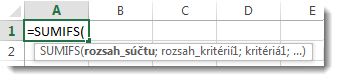
Pri písaní sa vo funkcii Automatické dokončovanie vzorcov zobrazia zostávajúce argumenty (na obrázku ich nevidno). Rozsah_kritérií2 C2:C11 je stĺpec údajov, v ktorom sa nachádza kritérium2 “Mäso”.
Ak vo funkcii Automatické dokončovanie vzorca kliknete na položku SUMIFS , otvorí sa článok, ktorý vám poskytne ďalšiu pomoc.
Skúste to
Ak chcete experimentovať s funkciou SUMIFS, tu je niekoľko vzorových údajov a vzorec, ktorý túto funkciu používa.
V tomto Excel pre web zošite môžete pracovať so vzorovými údajmi a vzorcami priamo tu. Môžete meniť hodnoty a vzorce alebo pridávať vlastné hodnoty a vzorce a naživo sledovať zmeny vo výsledkoch.
Skopírujte všetky bunky v nižšie zobrazenej tabuľke a prilepte ich do bunky A1 nového excelového hárka. Na lepšie zobrazenie vzorcov možno budete chcieť upraviť šírku stĺpcov.
|
Oblasť |
Predajca |
Typ |
Predaj |
|
Juh |
Jirsák |
Nealkoholické nápoje |
3571 |
|
Západ |
Grešák |
Mliečne výrobky |
3338 |
|
Východ |
Klčo |
Nealkoholické nápoje |
5122 |
|
Sever |
Klčo |
Mliečne výrobky |
6239 |
|
Juh |
Kubovčík |
Produkt |
8677 |
|
Juh |
Grešák |
Mäso |
450 |
|
Juh |
Grešák |
Mäso |
7673 |
|
Východ |
Klčo |
Produkt |
664 |
|
Sever |
Grešák |
Produkt |
1500 |
|
Juh |
Kubovčík |
Mäso |
6596 |
|
Vzorec |
|
Popis |
Výsledok |
|
'=SUMIFS(D2:D11;A2:A11; |
Sčíta predaj mäsa v |
=SUMIFS(D2:D11;A2:A11; |
Poznámky:
-
Chcete ďalšie príklady? Nájdete ich v článku Funkcia SUMIFS.
-
Na vytvorenie celkovej hodnoty jedného rozsahu na základe hodnoty v inom rozsahu použite funkciu SUMIF.










